如何手机修改家里的wifi设置 手机设置路由器无线密码步骤
在现代社会中家庭的无线网络已经成为生活中必不可少的一部分,随着智能设备的普及和使用频率的增加,保护家庭网络安全变得尤为重要。如何在手机上修改家里的wifi设置,设置路由器的无线密码成为了许多家庭用户关注的问题。通过简单的步骤和操作,我们可以轻松地保护家庭网络的安全,确保数据的隐私和稳定的网络连接。接下来让我们一起来了解一下手机设置路由器无线密码的具体步骤吧。
手机设置路由器无线密码步骤
操作方法:
1.打开手机的任意一款手机浏览器
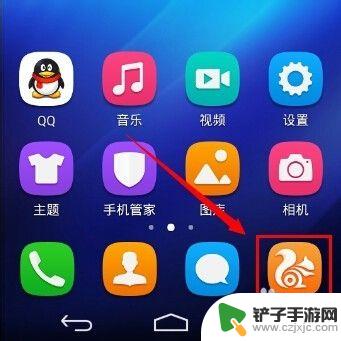
2.在浏览器地址栏中输入192.168.1.1回车,部分路由器(如腾达)的默认地址为192.168.0.1,如果默认地址有作修改,请输入修改后的路由器IP地址。
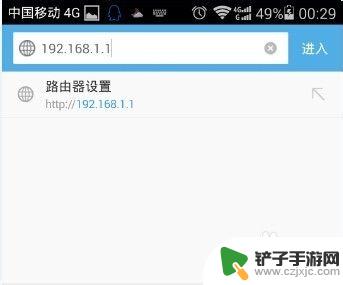
3.输入路由器登陆的账号和密码,不同品牌有不同的默认的账号密码。老旧的TPLINK 账户和密码均为admin,新固件默认为空,第一次使用必须设置登录账户和密码。
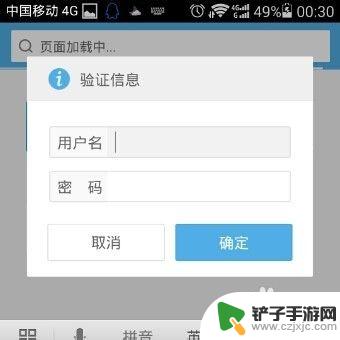
4.登陆后进入到总界面,因为手机屏幕小字体显示看不清楚。可以双击屏幕,如果依然觉的字体小,可以用进行两指缩放。
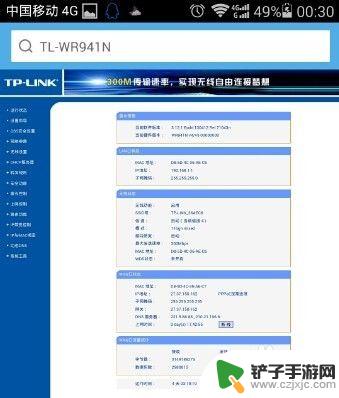
5.将画面移动到左侧,点击菜单栏的无线设置,展开菜单。
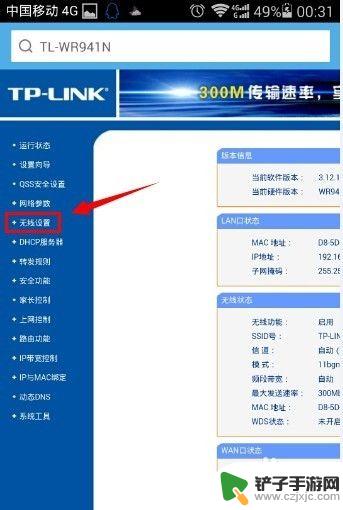
6.点击无线设置的二级菜单中,无线安全设置。
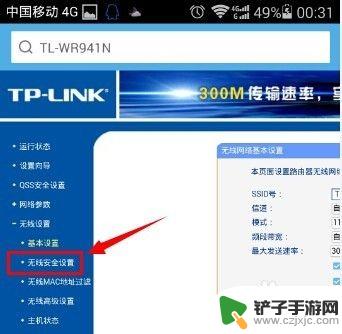
7.将画面移动到右边,在这里建议选择加密方式为WPA-PSK/WPA2-PSK。这种加密方式更安全,不容易被破解。在PSK密码中输入需要设置的wifi密码,密码长度为8-16位。
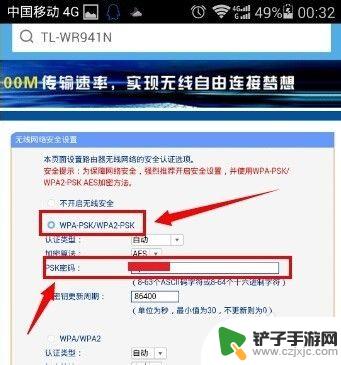
8.设置完成之后,滑动屏幕,找到保存按钮,点击保存设置。
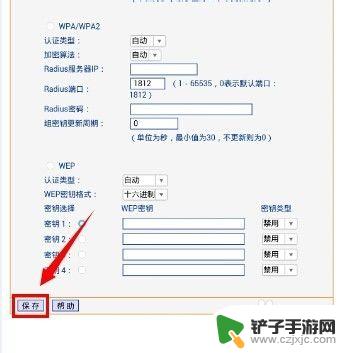
9.此时提示需要重启路由器才能让设置生效,请点击我知道了。
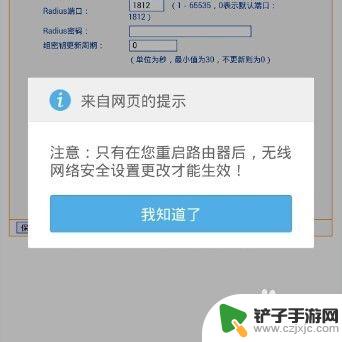
10.将画面转移到左侧菜单栏,点击打开系统工具菜单。
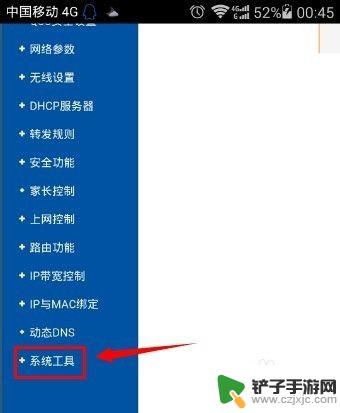
11.在系统工具的二级菜单中,点击重启路由器。
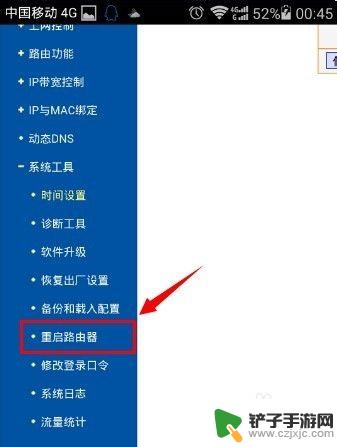
12.将画面右移,点击重启路由器按钮。
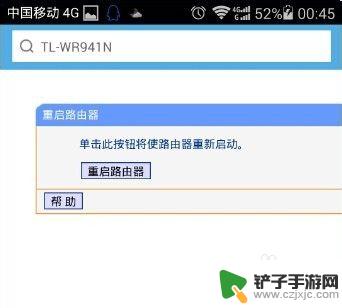
13.再次确认重启路由器。
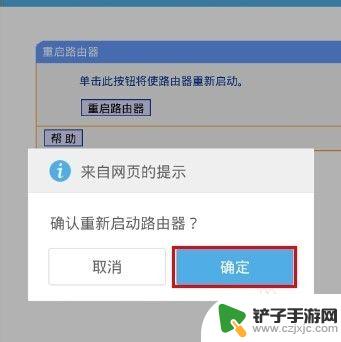
14.路由器完成重启之后,新的wifi密码就生效了。
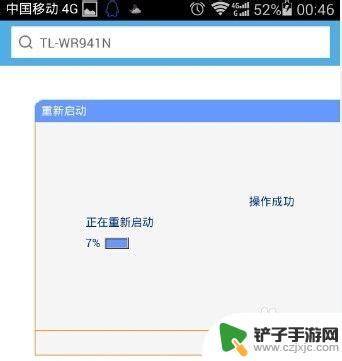
以上是修改家里WiFi设置的步骤,请不清楚的用户参考小编的指导进行操作,希望对大家有所帮助。














